Преузмите и инсталирајте управљачки програм ВИА за скенер

Управљачки програм зван ВИА (Виндовс Имагинг Арцхитецтуре) користи се у Виндовс оперативним системима и представља базу за неке уређаје, као што су скенери. Међутим, у одређеним случајевима такав се софтвер може одвојено преузети и тек након његове инсталације опрема може исправно комуницирати с оперативним системом. Сада све више модела користи ТВАИН технологију, али ни принцип инсталације није различит за ову компоненту.
Садржај
Преузмите и инсталирајте управљачки програм ВИА за скенер
У данашњем чланку желимо разговарати о засебној инсталацији управљачког програма ВИА скенера или вишенамјенским уређајима. Као што знате, у већини случајева је укључена у главни софтверски пакет, али је понекад доступна за преузимање као независна библиотека датотека. Стога желимо представити све доступне методе за проведбу задатка.
Метода 1: Званична веб локација произвођача
Лиценцирани диск укључен у пакет био је увек препоручени метод за инсталирање управљачких програма за било који периферни уређај. Ако не постоји могућност коришћења ове компоненте, најбоља опција би била да се обратите службеној веб локацији произвођача. Обично постоји страница за подршку на којој је назначен списак свих подржаних модела, а на њих се додају датотеке са управљачким програмима и помоћним програмима. Због тога вам у почетку саветујемо да се упознате са овим решењем, а за добар пример користимо веб локацију познате јапанске компаније за штампарску опрему ОКИ.
- Отворите главну страницу веб локације. Обично се прво приказује приликом претраживања у претраживачу, назначеног на кутији или налепници скенера. Одаберите тамо одељак „Подршка“ и идите на „Управљачки програми и услужни програми“ .
- Затим међу свим категоријама потражите "Мултифункцијски уређаји" или "Скенери" у зависности од производа који се користе.
- Искористите присутну функцију претраге или, прегледавајући листу, кликните на одговарајући модел проналазећи га међу свим наведеним.
- Препоручује се да одаберете верзију и дубину бита активног оперативног система и наведете жељени језик.
- На листи свих доступних управљачких програма потражите „Дривер скенера (ВИА)“ или неко друго име које садржи „ВИА“ , а затим кликните на „Леарн Море“ или одмах на „Довнлоад“ .
- Прихватите одредбе лиценцног уговора и кликните на одговарајуће дугме да бисте започели преузимање инсталационог програма за управљачке програме.
- Покрените резултирајућу извршну датотеку.
- У чаробњаку пређите на следећи корак избором „Даље“ .
- Прихватите одредбе уговора о лиценци стављањем маркера и крените даље.
- Кликните на "Инсталл" и сачекајте да се инсталација заврши.
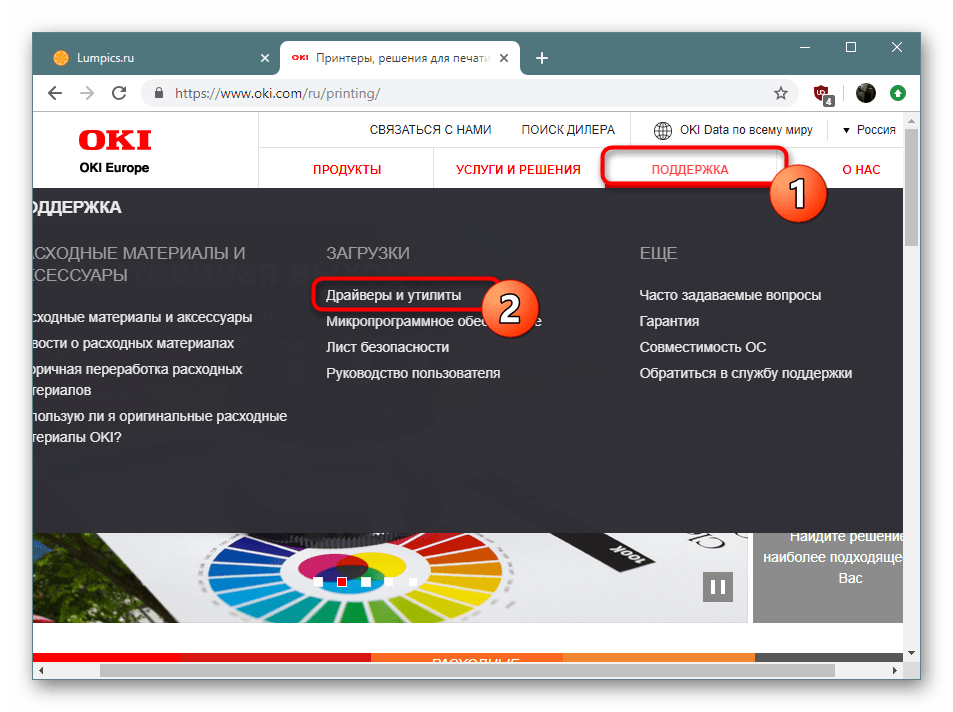
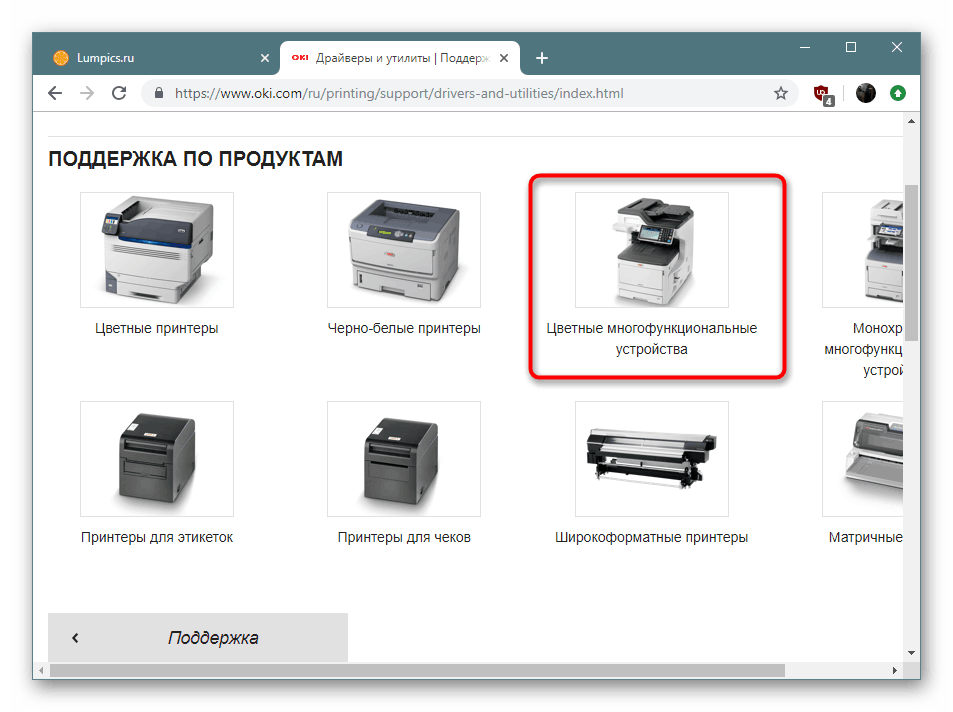
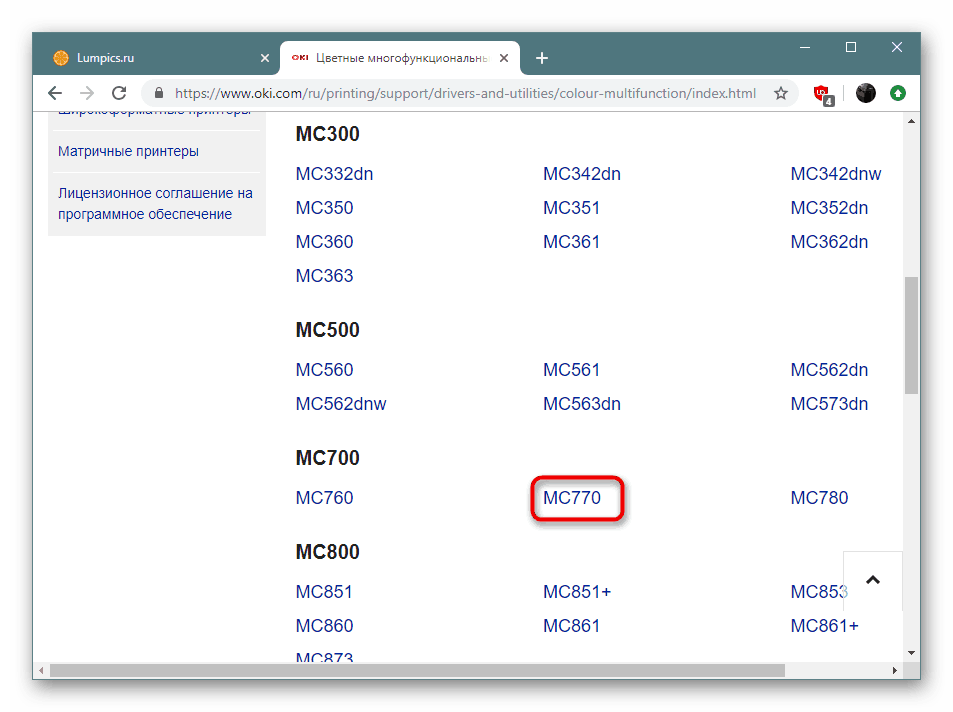
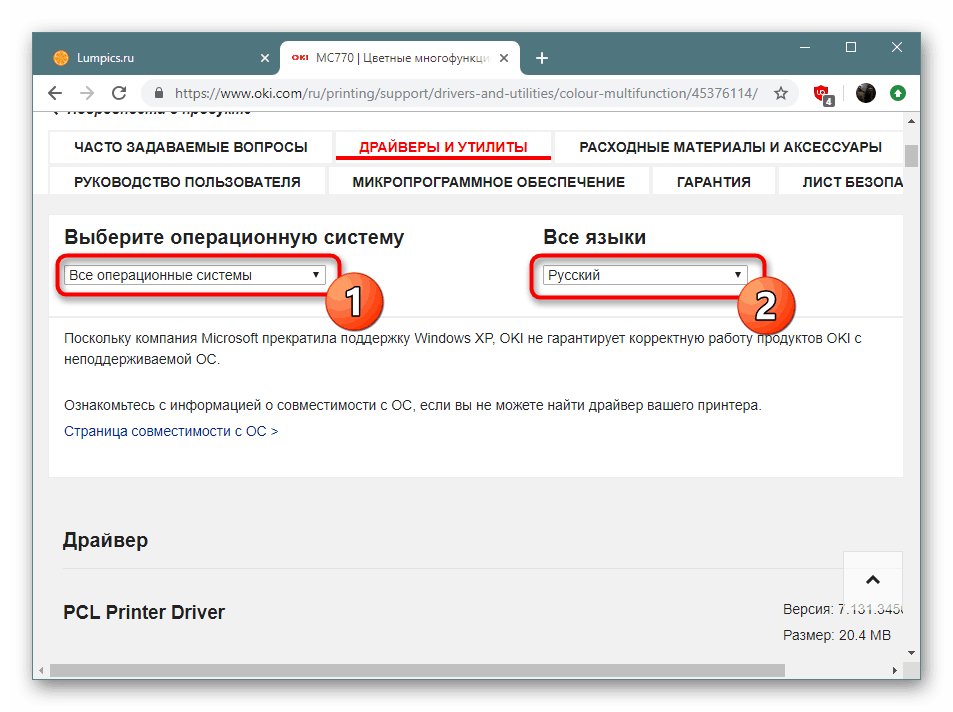
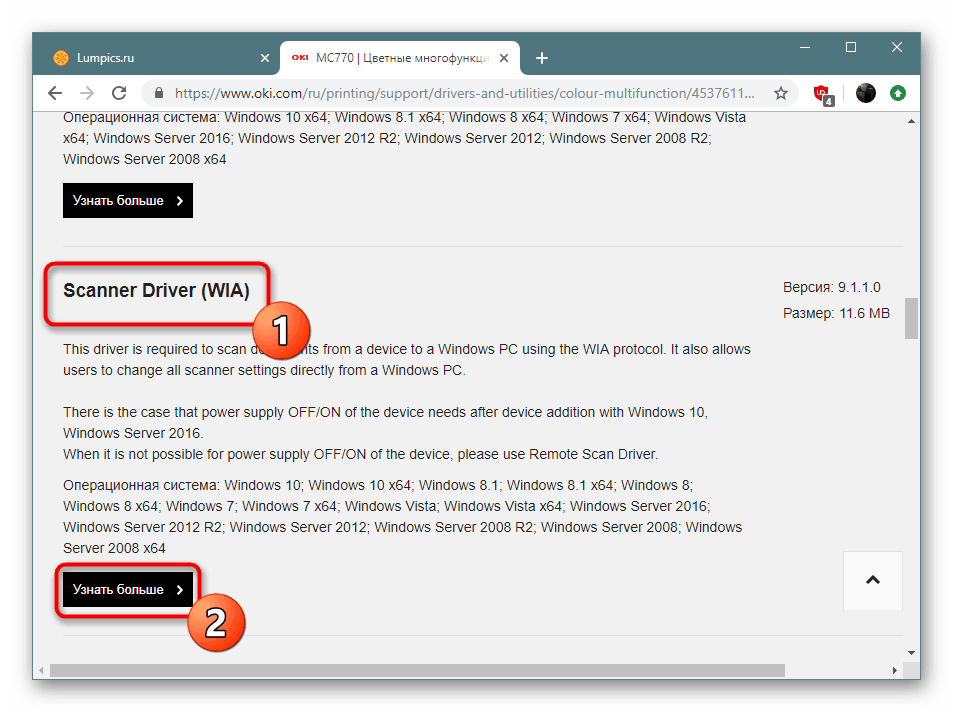
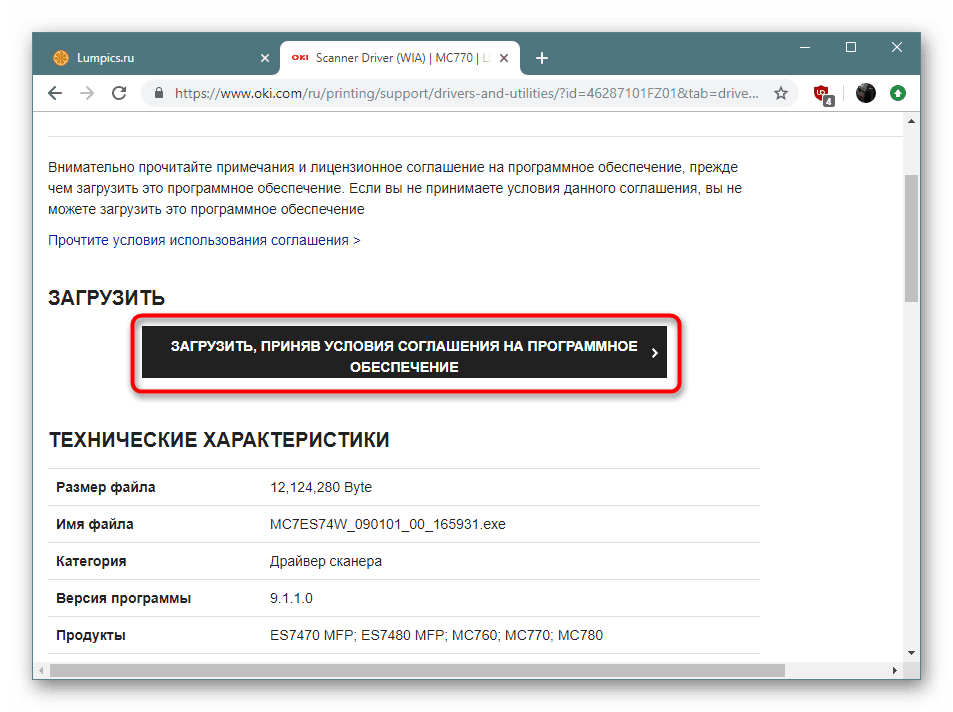
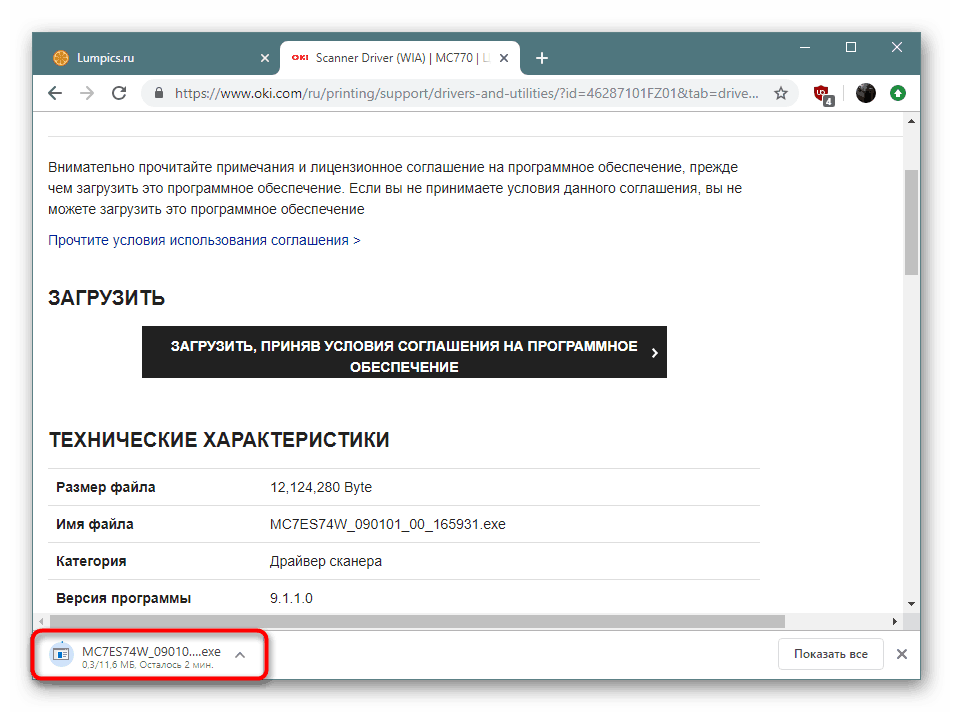
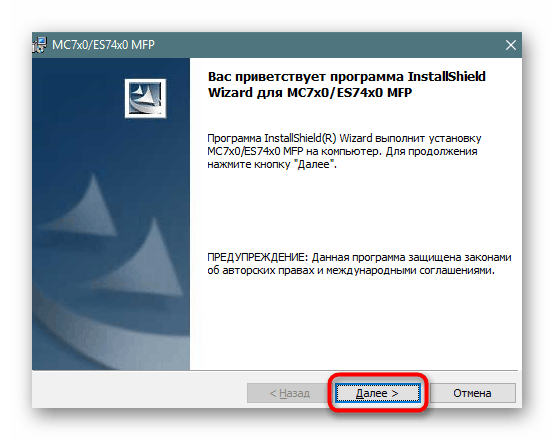
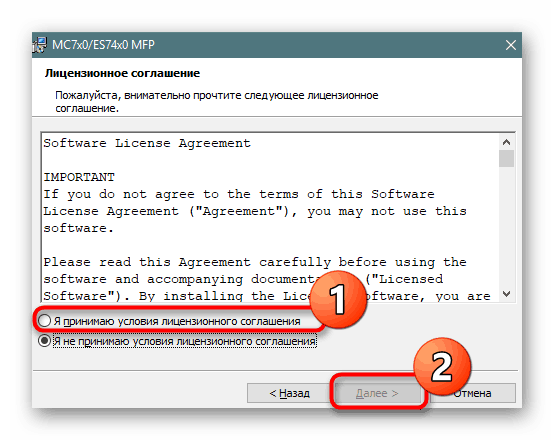
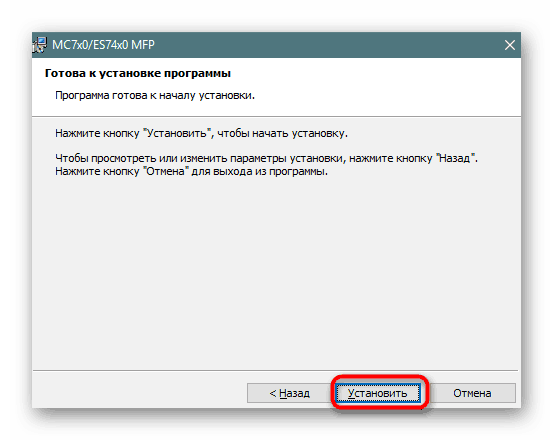
Већина популарних компанија има сличне странице на интерфејсу, разликују се само у малим детаљима, тако да проналажење потребних информација неће бити тешко. Поред тога, готово увек је присутан руски језик интерфејса, а контрола је интуитивна. Треба напоменути да многи програмери пружају читав низ управљачких програма одједном без могућности да преузму све одвојено, нужно укључује ВИН или ТВАИН.
Метода 2: Званични софтвер за подршку
Понекад програмери креирају специјализовани софтвер који је осмишљен за тражење и инсталирање ажурирања софтверских компоненти коришћене опреме. На пример, ХП и Епсон имају таква решења. Они се могу користити за инсталирање свих потребних управљачких програма одједном, укључујући ВИА. Погледајмо ову методу користећи пример ХП Суппорт Ассистант (Помоћник за подршку).
- Идите на званичну веб страницу, тамо пронађите страницу услужног програма и преузмите је.
- Отворите довршено преузимање.
- Извршите стандардни поступак инсталације.
- Након првог покретања програма, започните претрагу ажурирања кликом на одговарајуће дугме.
- Требат ће вам активна интернетска веза и само ћете чекати да се анализа заврши.
- Кликните на дугме „Ажурирања“ насупрот жељеном уређају.
- Погледајте датотеке које желите преузети и кликните на "Преузми и инсталирај" .
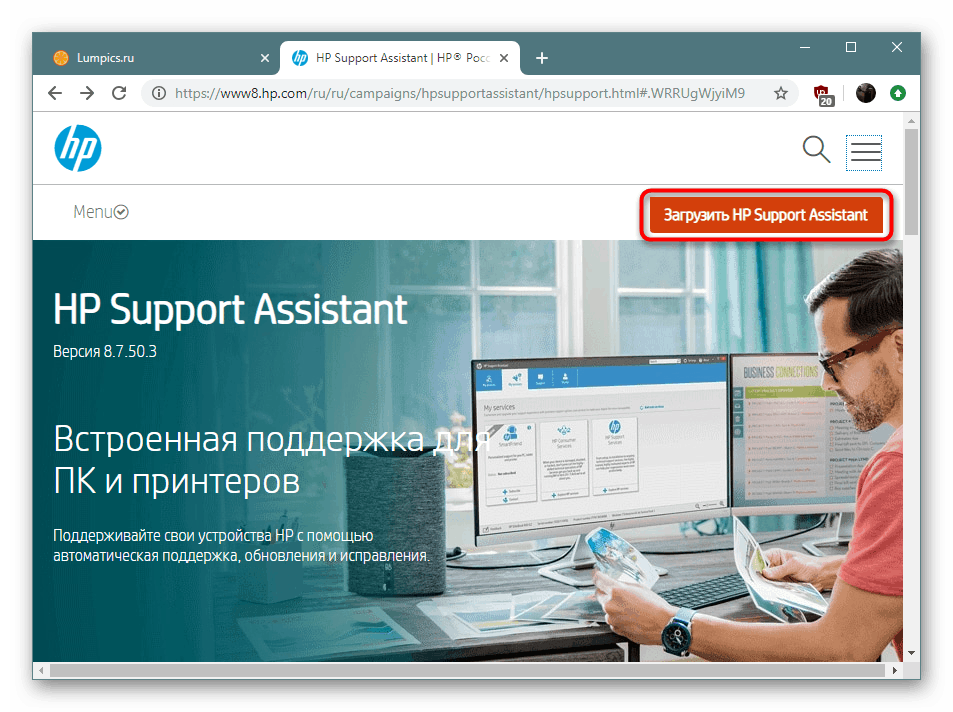
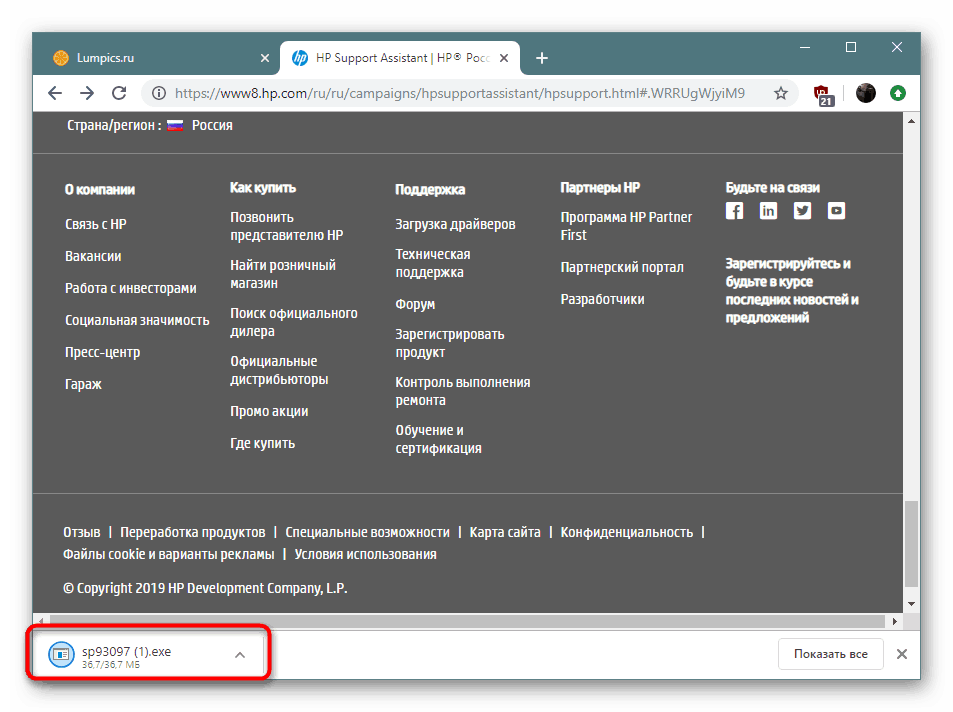
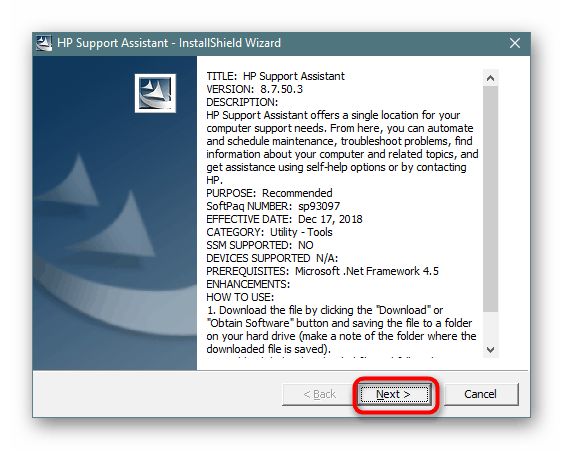
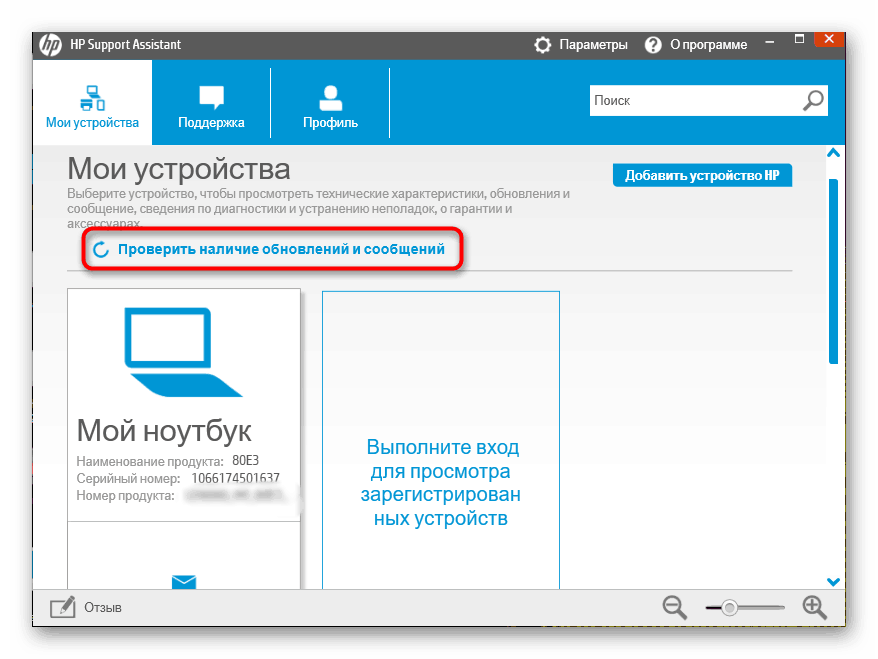
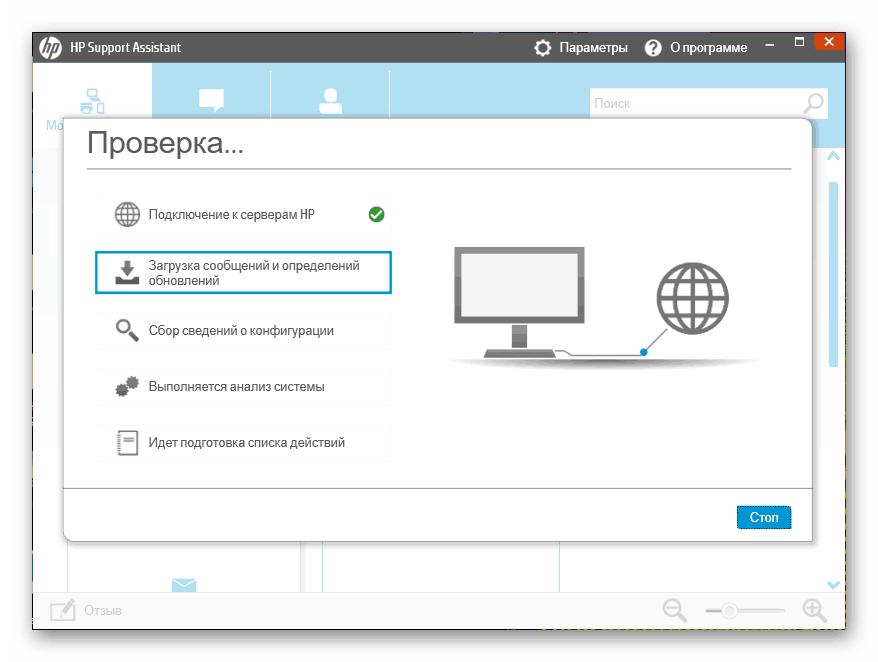
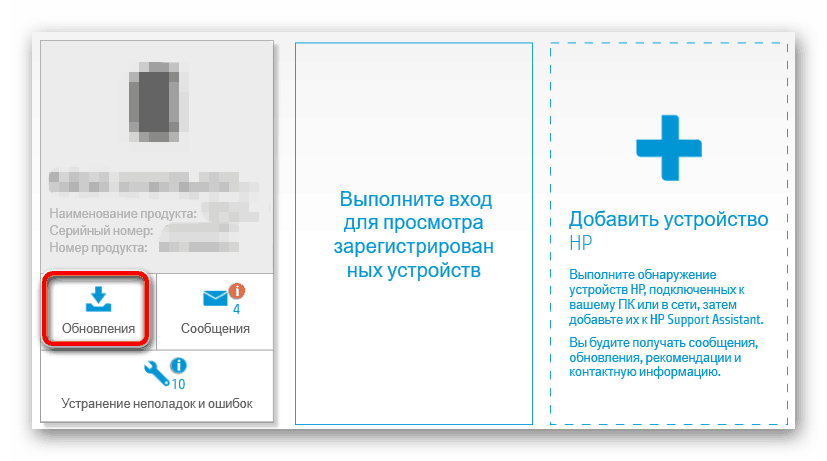
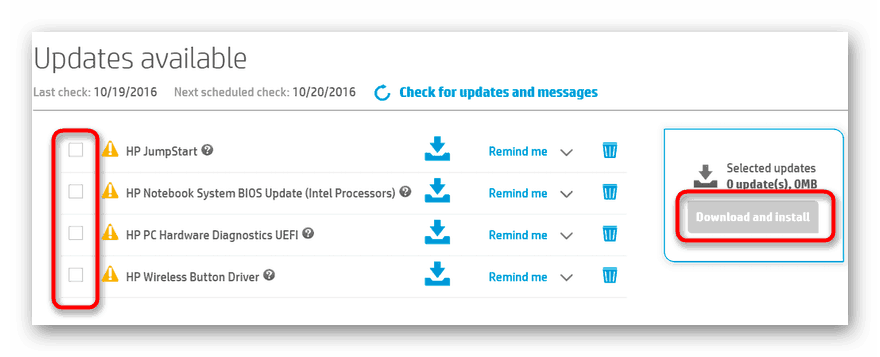
Све остале радње извршит ће се аутоматски. Добићете обавештење о успешном завршетку ажурирања, а након тога остаје само да поново покренете скенер или МФП након што га поново покренете.
Метод 3: Програми за инсталирање управљачких програма
Наравно, софтвер за преузимање управљачких програма треће стране углавном је намењен корисницима рачунара или преносних рачунара који желе брзо да добију ажурирања за сав свој хардвер. Међутим, ништа не спречава употребу таквих решења за власнике скенера или вишенаменску штампарску опрему. Обично наведени софтвер исправно комуницира са читавом периферијом, тако да не би требало бити потешкоћа у реализацији задатка, само требате одабрати алат, што ће помоћи нашем другом чланку даље.
Више детаља: Најбољи софтвер за инсталирање управљачког програма
За почетнике, саветујемо вам да се на пример упознате са одређеним водичем ДриверПацк Солутион . Проучавање таквог материјала помоћи ће разумевању принципа интеракције са таквим софтвером. Прочитајте ово упутство кликом на доњу везу.
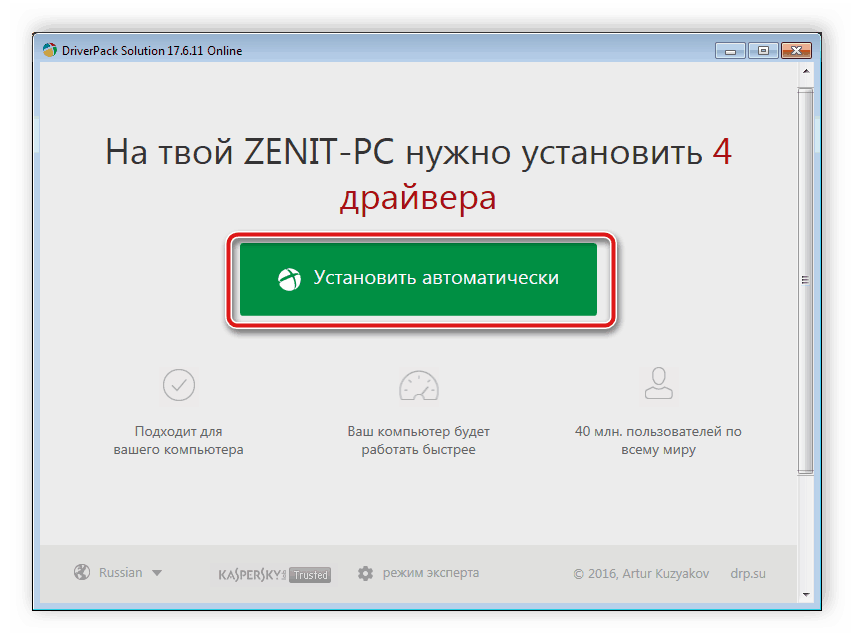
Више детаља: Како ажурирати управљачке програме на рачунару користећи ДриверПацк Солутион
Метод 4: ИД скенера или МФП
Нови корисници вјероватно неће чути за идентификаторе опреме, али овај би термин требао бити познат искусним корисницима. Чињеница је да сваки уређај има јединствен ИД, што може бити корисно када тражите компатибилни управљачки програм. Желимо одмах да приметимо да ова опција укључује добијање комплетног софтверског пакета помоћу посебних веб сервиса, који је већ укључен и неопходан за рад ВИА. Детаљан опис примене ове методе је описан у нашем посебном материјалу.
Више детаља: Потражите управљачке програме према ИД-у хардвера
5. метод: Додајте уређај у Виндовс
Стандардни алат оперативног система Виндовс омогућава вам да додате опрему за штампање или скенер системом истовремено преузимајући последњу доступну верзију управљачког програма. Као и код претходне методе, додаће се цео скуп датотека, тако да можете бити сигурни да ћете добити све потребне библиотеке за рад. Једини недостатак ове опције је недостатак управљачких програма у Виндовс бази мало познатих или старих уређаја.
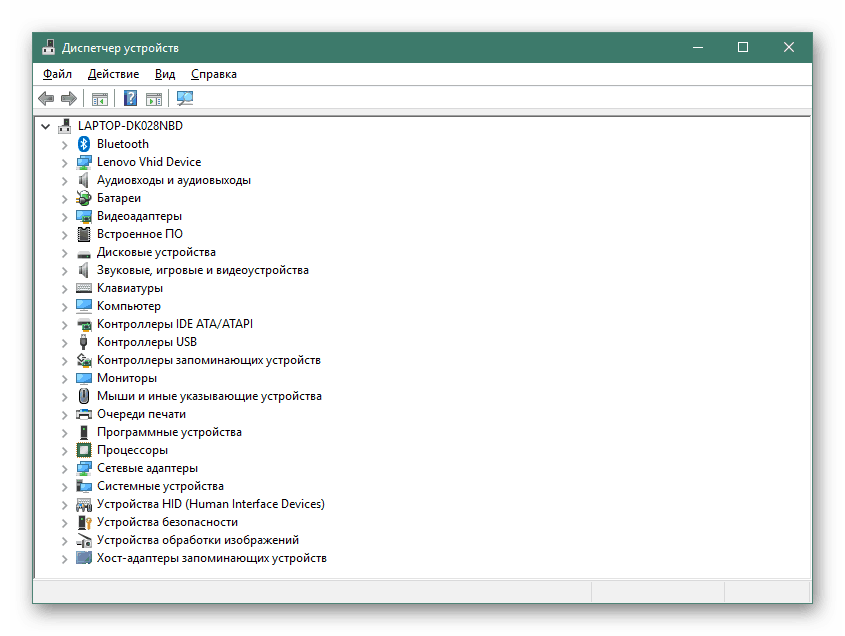
Више детаља: Инсталирање управљачких програма помоћу стандардних Виндовс алата
Добијање засебног ВИА управљачког програма је изузетно ретко, јер је у већини случајева корисник заинтересован да инсталира читав софтверски пакет тако да његов уређај правилно функционише. Представили смо не само универзалне методе, већ и оне које ће омогућити додавање само ВИА библиотека.